Excel 2010的共享工作簿功能 excel2010共享工作簿,【excel助手】今天為大家分享一篇干貨知識(shí),如何設(shè)置excel2010共享工作簿,今天的分享角度是從工作中常用的角度談的,正如標(biāo)題提到的“Excel 2010的共享工作簿功能 excel2010共享工作簿”快跟著小編來(lái)看看這一干貨文章吧!
如果需要多人同時(shí)編輯同一個(gè)個(gè)工作簿,可以使用Excel 2010的共享工作簿功能,將它保存到其他用戶可以訪問(wèn)到的網(wǎng)絡(luò)位置上,方便其他用戶同時(shí)編輯、查看和修訂。它能使每位參與者都可以看到其他用戶輸入和修改的數(shù)據(jù),特別適用于分組性的工作。
當(dāng)完成工作表的各項(xiàng)編輯和修訂操作后,可以停止共享Excel工作簿。要設(shè)置共享工作簿,方法如下。
步驟 1 打開(kāi)要設(shè)置為共享的工作簿,然后單擊審閱選項(xiàng)卡上更改組中的共享工作簿按鈕,打開(kāi)共享工作簿對(duì)話框。
步驟 2 在編輯選項(xiàng)卡選中允許多用戶同時(shí)編輯,同時(shí)允許工作簿合并復(fù)選框,如圖1左圖所示。
步驟 3 切換到高級(jí)選項(xiàng)卡,確保保存文件時(shí)單選鈕處于選中狀態(tài),如圖1中圖所示,表示在用戶保存工作簿時(shí)會(huì)更新其他用戶對(duì)此工作簿進(jìn)行的編輯操作。
步驟 4 單擊確定按鈕返回工作簿,此時(shí)將打開(kāi)一個(gè)提示對(duì)話框,提示是否保存此操作,如圖1右圖所示,單擊確定按鈕完成共享工作簿的設(shè)置操作,此時(shí)可看到工作簿名稱的右側(cè)顯示共享二字。最后將該工作簿放到網(wǎng)絡(luò)上的共享文件夾中。
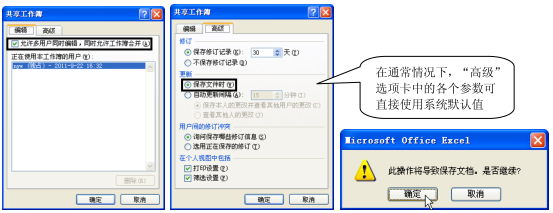
圖1
要對(duì)共享工作簿進(jìn)行編輯操作,方法如下。
步驟 1 在網(wǎng)絡(luò)上找到并打開(kāi)共享工作簿,然后在其中進(jìn)行編輯操作。
步驟 2 當(dāng)其中任何一個(gè)用戶對(duì)此工作簿進(jìn)行操作并保存時(shí),會(huì)彈出如圖2所示的提示對(duì)話框,提示用戶工作表已用其他用戶保存的更改進(jìn)行了更新,并突出顯示編輯過(guò)的單元格。

圖2
步驟 3 單擊確定按鈕保存工作簿,此時(shí)就可以看到其他用戶對(duì)工作簿所做的編輯操作。將鼠標(biāo)指針移到已編輯的單元格上,此時(shí)會(huì)出現(xiàn)一個(gè)提示框,顯示出此單元格的變化情況。
Excel 2010的共享工作簿后,將無(wú)法進(jìn)行下列操作:合并單元格;使用條件格式;設(shè)置數(shù)據(jù)有效性;插入Excel圖表、圖片、對(duì)象(包括圖形對(duì)象)、超鏈接、方案;使用分類匯總、數(shù)據(jù)透視表;設(shè)置工作簿和工作表保護(hù)等。
以上就是Excel 2010的共享工作簿功能 excel2010共享工作簿全部?jī)?nèi)容了,希望大家看完有所啟發(fā),對(duì)自己的工作生活有所幫助,想要了解更多跟Excel 2010的共享工作簿功能 excel2010共享工作簿請(qǐng)關(guān)注我們文章?tīng)I(yíng)銷官網(wǎng)!
推薦閱讀
將Excel工作簿設(shè)置成為共享工作簿 excel共享工作簿 | 文軍營(yíng)銷1、單擊工具菜單中的共享工作簿命令,彈出如圖1所示的共享工作簿對(duì)話框。 圖1 2、在編輯選項(xiàng)卡中,選中允許多用戶同時(shí)編輯,同時(shí)允許工作簿合并選項(xiàng)。 3、在高級(jí)選項(xiàng)卡中,分別在修訂、更新等欄中選擇所需要的選項(xiàng)。如圖2所示。 圖2 4、單擊確定按鈕,將彈出一提示存盤(pán)的信息框,將工作簿保存。此時(shí),可以看到在標(biāo)題欄中的文件名后增Excel的合并工作簿功能 多個(gè)excel工作簿合并 | 文軍營(yíng)銷步驟1 由于系統(tǒng)默認(rèn)沒(méi)有顯示比較和合并工作簿命令,為此,我們要先將該命令添加到快速訪問(wèn)工具欄中,方法是:單擊快速訪問(wèn)工具欄右側(cè)的倒三角按鈕,展開(kāi)列表,從中選擇其他命令項(xiàng),打開(kāi)Excel選項(xiàng)對(duì)話框。 步驟2 在從下列位臵選擇命令下拉列表中選擇不在功能區(qū)中的命令項(xiàng),在下方的列表中找到比較和合并工作簿命令,然后單擊添加...選擇Excel2010工作表常用方法 vba 選擇工作表 | 文軍營(yíng)銷1、選擇單張工作表:打開(kāi)包含該工作表的工作簿,然后單擊要進(jìn)行操作的工作表標(biāo)簽即可。 2、選取相鄰的多張工作表:單擊要選擇的第一張工作表標(biāo)簽,然后按住【Shift】鍵并單擊最后一張要選擇的工作表標(biāo)簽,選中的工作表標(biāo)簽都變?yōu)榘咨?如圖1所示。 圖1 3、選取不相鄰的多張工作表:要選取不相鄰的多張工作表,只需先...excel2010工作表目錄的創(chuàng)建 excel創(chuàng)建工作表目錄 | 文軍營(yíng)銷1、我們打開(kāi)一個(gè)新的工作簿,然后選擇插入導(dǎo)航標(biāo)簽,在插入中選擇超鏈接按鈕,這時(shí)會(huì)彈出一個(gè)插入超鏈接窗口,我們?cè)诓迦氤溄哟翱谥羞x擇本文檔中的位置,在右側(cè)我們選中工作表名稱即可,最后點(diǎn)確定。 圖1 2、我們按照步驟一的方法,一次類推,為其他的excel工作表建立超鏈接即可。 圖2 excel2010工作表目錄的創(chuàng)建方法其實(shí)...Excel 2010的一些新功能 excel2010新功能 | 文軍營(yíng)銷Excel2010廣泛用于財(cái)務(wù),行政,金融,經(jīng)濟(jì),會(huì)計(jì),銷售,統(tǒng)計(jì)和審計(jì)等眾多領(lǐng)域。大大的提供了工作效率。比如: 1、會(huì)計(jì)專用 可以在眾多財(cái)務(wù)會(huì)計(jì)表(例如,現(xiàn)金流量表、收入表或損益表)中使用Excel強(qiáng)大的計(jì)算功能。 2、預(yù)算 可以在Excel中創(chuàng)建任何類型的預(yù)算。例如,市場(chǎng)預(yù)算計(jì)劃、活動(dòng)預(yù)算或退休預(yù)算。Excel 2010的浮動(dòng)工具欄功能 Excel2010浮動(dòng)工具欄 | 文軍營(yíng)銷3、單擊確定按鈕。關(guān)閉對(duì)話框。在文檔中選擇文本。將不會(huì)再顯示浮動(dòng)工具欄。 以上就是Excel 2010的浮動(dòng)工具欄功能 Excel2010浮動(dòng)工具欄全部?jī)?nèi)容了,希望大家看完有所啟發(fā),對(duì)自己的工作生活有所幫助,想要了解更多跟Excel 2010的浮動(dòng)工具欄功能 Excel2010浮動(dòng)工具欄請(qǐng)關(guān)注我們文章?tīng)I(yíng)銷官網(wǎng)!


![]()
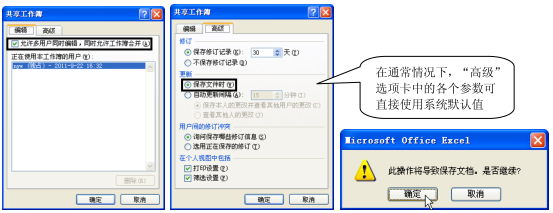

 400-685-0732(7x24小時(shí))
400-685-0732(7x24小時(shí)) 關(guān)注文軍
關(guān)注文軍

